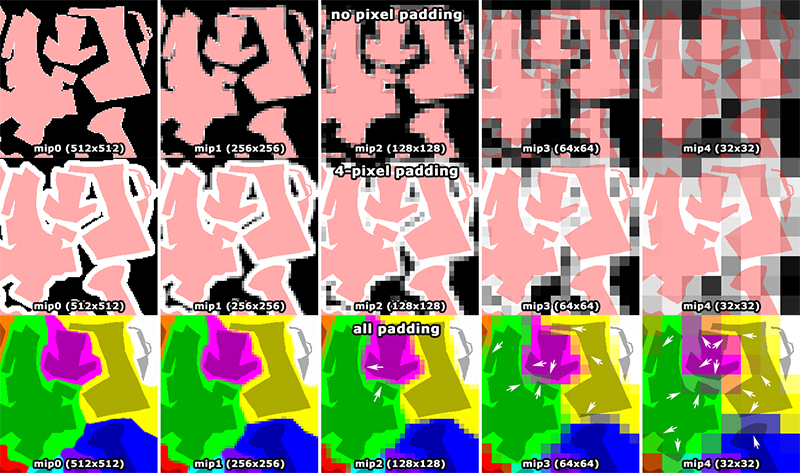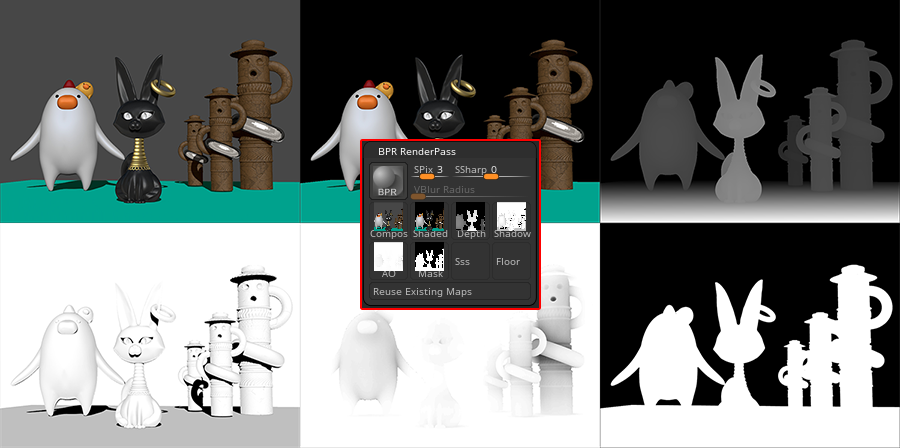
BPRレンダリングに関わるサブパレットのうち、BPR RenderPass(レンダーパス)とRender Properties(レンダープロパティ)の各設定をご紹介します
何をどう設定すればいいの?
レンダリングには必要な情報ですよね。
この記事では
fa-check-circle-oBPR RenderPassの各設定
fa-check-circle-oRender Propertiesの各設定
をまとめています。
ZBrushで完結させる3D作業の絵作りとして必須ともいえる素材わけの出力はこちらでご確認下さい。
- 各要素でレンダリングしたい人
参考
Rendering>Render-properties | ZBrush Docs - Pixologic
Rendering>Render-pass | ZBrush Docs - Pixologic
関連記事ZBrushのレンダリングの基本的なワークフロー
関連記事ZBrushのレンダリングの種類や出力サイズの設定についてはこちら
コンテンツ
- 1 BPR RenderPass(レンダーパス)
- 2 BPR RenderPass(サムネイル部分)
- 3 Render Properties(レンダープロパティ)
- 3.1 Details
- 3.2 3D Posterize
- 3.3 SmoothNormals
- 3.4 Draw Micromesh
- 3.5 Draw NoiseMaker3D
- 3.6 Materials Blend-Radius
- 3.7 Shadows(デフォルトではON)
- 3.8 AOcclusion
- 3.9 Sss
- 3.10 Transparent
- 3.11 WaxPreview
- 3.12 View Blur
- 3.13 Fibers
- 3.14 HDGeometry
- 3.15 Fog
- 3.16 Depth Cue
- 3.17 SoftZ
- 3.18 SoftRGB
- 3.19 Flatten(デフォルトではON)
- 3.20 3D Shading
- 4 まとめ
- 5 ZBrush関連アイテム&書籍
BPR RenderPass(レンダーパス)
BPRレンダリング時にRender Properties設定した要素が出力されます。
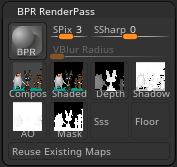
BPR
Best Preview Render
ショートカットはSHIFT+R。
Editモードのモデルの影、3Dファイバー、アンビエントオクルージョン、不透明度、またはHDジオメトリ等をレンダリングすることができます。BPRは、深度とフォグも機能します。
Editモードのモデルに対してのみ機能し、2.5Dエフェクトはレンダリングされません。
ターンテーブル・ムービーを作成したい場合
BPRレンダリングを実行してから各機能を使います。
Turntableボタン(Movie>Turntable)をクリックする前に、BPRレンダリングを完了させておく必要があります。タイムラインムービーレコードの場合も同様に、先にBPRレンダリングを完了させておく必要があります。
関連記事
マテリアルにBestレンダーを使用するものがあった場合
BPRでBestレンダリングを使用するには、
- Bestレンダー
- BPRレンダリング
の順でレンダリングします。
SPix(サブピクセルアンチエイリアシング)
アンチエイリアシングの品質を制御します。
- 値が大きいほど画質は向上しますが、レンダリングには時間がかかります。デフォルトは3です。
- スライダを 0 に設定するとアンチエイリアス処理が行われず、レンダリング時間が最も短くなります。これは他のエフェクトを試してみるときに便利です。
SSharp(サブピクセルシャープネス
アンチエイリアシングのシャープさを制御します
デフォルトは0。
- 正の値に設定するアンチエイリアスがよりシャープになります。
- 負の値を指定すると、アンチエイリアシングがより柔らかく、ぼやけてます。
VBlur Radius
View Blurのブラー具合を調整します。
値が大きくなるほどぼけます
Reuse Existing Maps
このオプションをONにすると、モデルが移動されていない場合に限り、BPRレンダーはShadow、AO、Sssを再利用し、レンダリング時間を節約します。
BPR RenderPass(サムネイル部分)
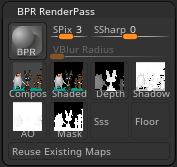
各サムネイルをクリックすると、ディスク上のファイルにエクスポートされます。
Composite(Com)
最新のBPRレンダリングからのイメージのコンポジット画像

Img
最新のBPRレンダリングからの最後に書き出したレンダリング

バックグラウンドは黒で、モデルのエッジはアンチエイリアシングなしでレンダリングされ、合成時に最良の結果が得られます。
Depth
最新のBPRレンダリングからのデプスマップ

Shadow
最新のBPRレンダリングからのシャドウマップ

Render PropertiesメニューでshadowをONにする必要があります。(デフォルトではON)
AmOc
最新のBPRレンダリングからのアンビエントオクルージョンマップ

Render PropertiesメニューでAmbient OcclusionをONにする必要があります。(デフォルトではOFF)
Mask
最新のBPRレンダリングからのマスクマップ
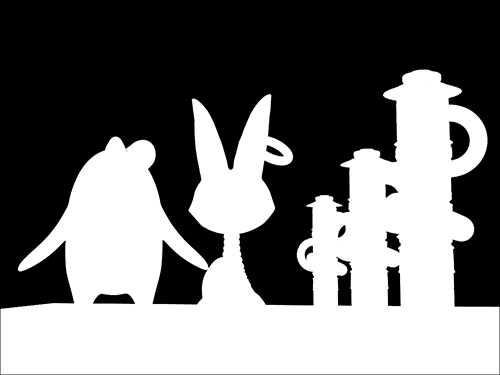
Sss
最新のBPRレンダリングからのサブサーフェススキャッタリングマップ。
Render PropertiesメニューでSssをONにする必要があります。(デフォルトではOFF)
Floor
最新のBPRレンダリングからのFloorデプスマップ。
Render Properties(レンダープロパティ)
Render>RenderProperties
BPRレンダリングで出力したい要素の設定やレンダリング全般の設定が出来ます。
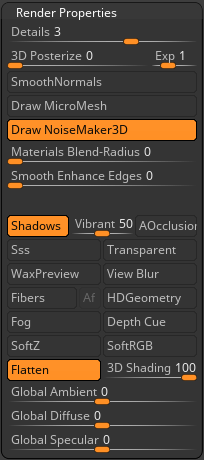
Details
Previewレンダーマップのディテールレベル。
Detailsスライダーを大きくするとレンダリングの品質が向上します。
Light>Environment Maps用の大きなマップを作成することにも使用され、バックグラウンドイメージからのLightCap作成の品質にも影響します。 これらの環境マップは、マテリアル出力の全体的な品質を制御します。
クイックレンダリングやLightCapの作成を迅速に行うには、設定を1にします。
さまざまな設定が完了したら、Detailsスライダーの設定を増やしてダイナミックレンジの高い環境マップを作成し、最高品質の最終レンダリングを作成します。
3D Posterize
割り当てられたマテリアルに関係なく、3Dモデルにポスタリゼーションを適用します。
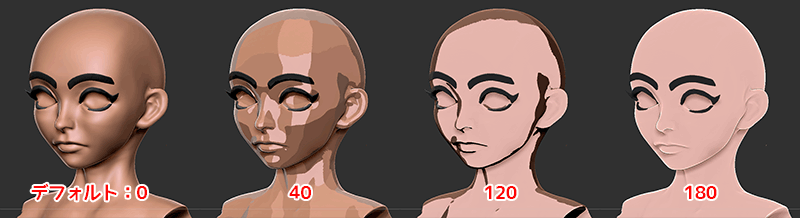
3D Posterizeスライダの設定値が高いほど、ポスタリゼーションエフェクトが極端に大きくなります。
モデル全体の法線を調整することで機能し、モデルに当たる光をブロックに分割して色を平坦化します
Exp
3D Posterizeエフェクトのフォールオフの具合を制御します。
SmoothNormals
BPR Smooth Normals Renderモードを有効にします。
レンダリング時に擬似的にモデルをスムーズに表示する機能です。
この機能を使用すればBPRレンダリング時に滑らかなサーフェスを作成するために、 subdivision levelsを追加する必要はありません。
各Tool、SubToolごとに調整したい場合
SubToolツールごとでBPRでスムージング設定の有効/無効を変えたい場合は、Tool>Display Properties>Smooth Normal オプションでON/OFF出来ます。(デフォルトではON)
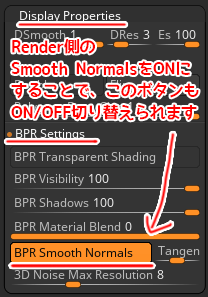
Draw Micromesh
MicroMeshのプレビュー表示を行います。
関連記事Micromesh
Draw NoiseMaker3D
SurfaceNoiseのプレビュー表示を行います。
関連記事SurfaceNoise
Materials Blend-Radius
隣接するマテリアルがブレンドされる半径。

ブレンド半径の設定を大きくすると、モデル上で異なるマテリアルの境目をブレンドし、ギャジー(※階段状のギザギザ)を排除します。
- 値が小さいと、短く・狭い範囲でブレンドし、エッジの効いた効果が現れます。
- 値が大きいと、長く・広い範囲でブレンドし、ソフトな効果が現れます。

この値はグローバル設定で、モデル全体に影響します。
各Tool、SubToolごとに調整したい場合
個々のSubToolを個別にコントロールする場合は、そのオブジェクトのTool>Display PropertiesでBPR Material Blenderースライダを調整する必要があります。
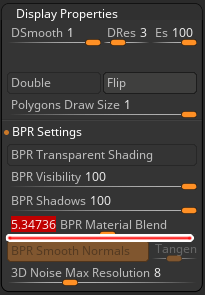
そのためグローバルを大きく設定し、各SubToolで値を減らしていくという手順になります
Shadows(デフォルトではON)
影をレンダリング。デフォルトではON
AOcclusion
アンビエントオクルージョン(AO)をレンダリング
Sss
サブサーフェススキャッタリングをレンダリング
Transparent
透過情報をレンダリング

WaxPreview
Previewレンダーに時にモデルの素材にワックスのような外観がリアルタイムで適用されます。
通常のスカルプトやシーン設定中にも効果が出ます。
ワックスエフェクトは、Render> Preview WaxメニューとMaterial>Wax Modifersメニューを使用して、グローバルに細かく調整されます。
View Blur
PreviewおよびBPRレンダリングのView Blurをアクティブにします。
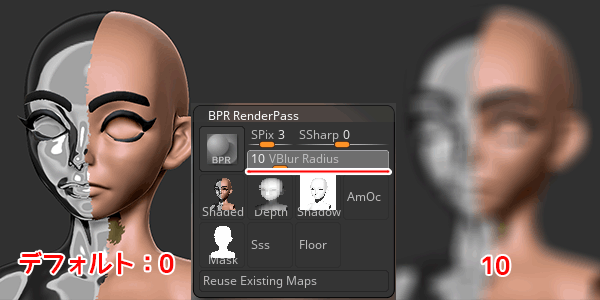
「BPR RenderPass」サブパレットの「VBlur Radius」スライダを使用して、ビューのぼかしの具合を調整します。
Fibers
FiberMeshをレンダリングします
Af
FiberMeshにアンチエイリアスをかけます
HDGeometry
HD Geometryをレンダリングします
Fog
フォグをレンダリングします
Depth Cue
Depth Cueをレンダリングします。

SoftZ
デプスを調整します
SoftRGB
カラーを調整します
Flatten(デフォルトではON)
表示されているジオメトリを1レイヤーとして出力。
透過マテリアルが使用されている場合はOFFにするのが良いようです。
3D Shading
3D Shading Intensityを調整
まとめ
色々設定はありますが、
Render Propertiesで必要な要素(AOやSSSなど)のボタンをONにしてBPRレンダリングボタンを押す
という流れを覚えておけば大丈夫なんじゃないかと思います。
BPR Transparency、BPR Shadow、BPR Ao、BPR Sssなど各機能ごとに細かな設定が出来るのでつどつど必要な箇所を見ていく必要がありますね。
BPRレンダリング素材のコンポの例
前回もご照会したBPRレンダリングの要素わけってどういう使い方をしていくのかの例。
日本語ではZBrushCoreの書籍で有名な福井信明さんが解説されているツイートが非常にわかりやすいです!
ありがたいですね~
【無印ZBrushにできること入門:レンダリング編〜コンポジットして仕上げてみよう〜】Photoshopでの操作・コツについては希望があれば解説します! pic.twitter.com/7SGSHy3OaL
— のぶほっぷ2018:福井信明 (@nobgame) 2018年4月10日
ZBrush関連アイテム&書籍
日本語の書籍も沢山出ています。バージョンが古いものもありますが、基本的な操作方法に大きな違いはないので大丈夫かと思います。お気に入りの1冊を見つけてください。
注目!ZBrush専用アカウントを作成しました。ZBrush関連の最新記事、過去記事を投稿するアカウントです。良ければフォローしてください
らくがきクリエイトmononocoのZBrush関連の記事(ZBrush、ZBrushCoremini、Keyshot)を投稿するアカウントを開設しました。
しばらくは過去のZBrush記事を不定期にツイートしていきます。記事投稿のみのアカウントです📢
本体(@mono_moco)共々よろしくお願いします🙏https://t.co/o1vZMSCPDU pic.twitter.com/nrQ5ExFC5P
— moco_ZBrushTips (@moco_ZBrush) December 8, 2020
関連記事ZBrushユーザーを増やしましょうぞ!無料で遊べるZBrushCoreMini
ZBrushCore超入門講座![]() シリーズ
シリーズ
Twitterでも積極的にTipsを配信していた福井信明さん(fa-twitter@nobgame)の書籍。
基本操作から、(超)丁寧に解説しているのでZBrushを始めたばかりの人にも、無印ユーザーもおすすめです!
関連記事実際にやった感想
ほか初心者向けの入門セミナーでもわかりやすく解説されていました。
そしてちょっとしたユーザーの疑問にも丁寧に答えてくれる人格者でもあります!
リビングでちょろっと&セミナーで持ち出しなどでしたら、この辺でかなり充分だと思います。もうちょい低めでもいいくらい。
そして予約ありがとうございます!!!https://t.co/RaBYAf3a9z
— のぶほっぷ福井【ZModeler超入門講座】発売もうすぐ (@nobgame) 2019年11月4日
2020年4月に夭逝されたバイタテリティあふれる素晴らしい方でした。その遺伝子たるこれらの教材をもとにたくさんの作品を生みしてください。
作って覚える! ZBrushフィギュア制作入門
作って覚える!シリーズ第1弾。
初心者向けにフィギュア制作の工程が解説されています。フルカラー石膏を目的とした解説のため分割についての解説はありませんがZSphereやZmodelerなどZBrushでよく使われる機能を網羅した1冊。また書籍購入者向けに商用利用可能なブラシデータも配布されております。ZBrush 4R8対応。
Coreにはない機能を使用しているので注意が必要です。
作って覚える!ZBrushハードサーフェス入門
作って覚える!シリーズ第2弾。
「作って覚える!フィギュア制作入門」が終わってのステップアップならこちら!
Zmodelerの基本操作及びメカモデリングで覚えるZModelerの応用テクニックを学ぶことができます。初心者も対象となっていますが多機能を使用するため、ZBrushに慣れてきてからチャレンジするのがおすすめです。
作って覚える! ZBrushフィギュア制作チュートリアル -はじめてから塗装まで-
作って覚えるシリーズ第3弾。ZBrush 2022対応。
初心者向けにフィギュア制作の工程が解説されています。1弾とチャプターの大きな構成は同じですが、こちらは自宅での3Dプリントを想定しているため分割、出力周りの情報が増量。ワークフローや作成パーツも1弾と異なります。ZSphereの機能周り等1弾から省略された解説がある一方、MicropolyやDynamics等比較的新しい機能を使ったフローも学べます。










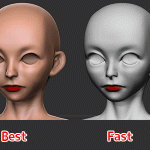
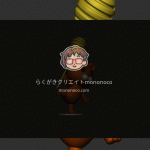
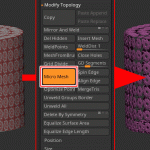










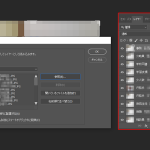

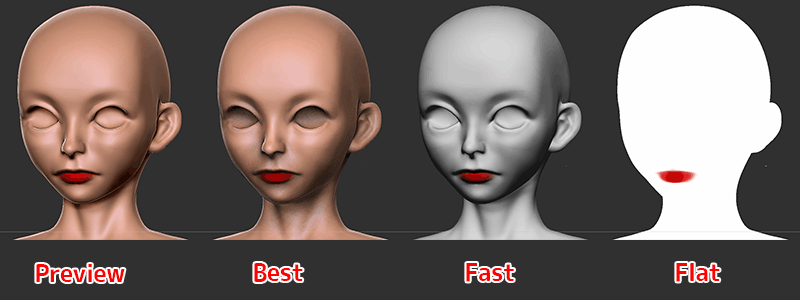

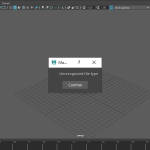


![I learned from Udemy's "【UE5の総合学習】ファンタジー風景制作講座 [UE5 Comprehensive Learning] Fantasy Scenery Creation Course".
■Note
https://mononoco.com/creative/ue/ue5-rngw-22
#udemy #ue5 #unrealengine #unreal](https://mononoco.com/wp-content/plugins/instagram-feed/img/placeholder.png)